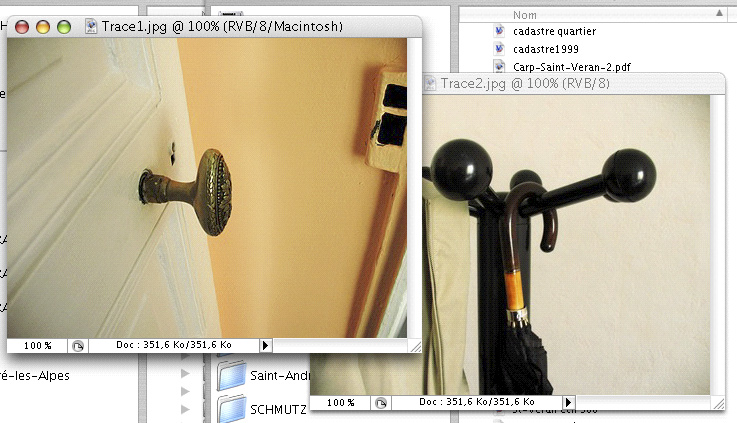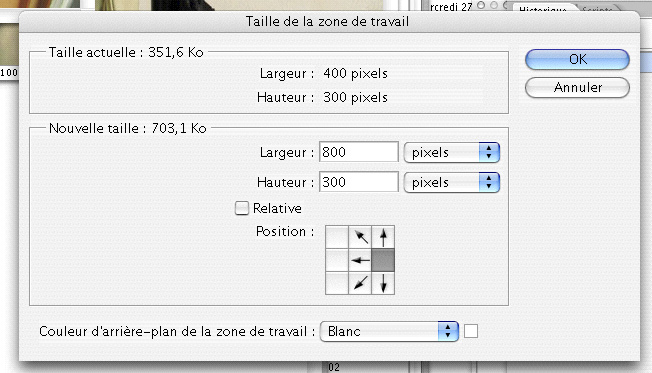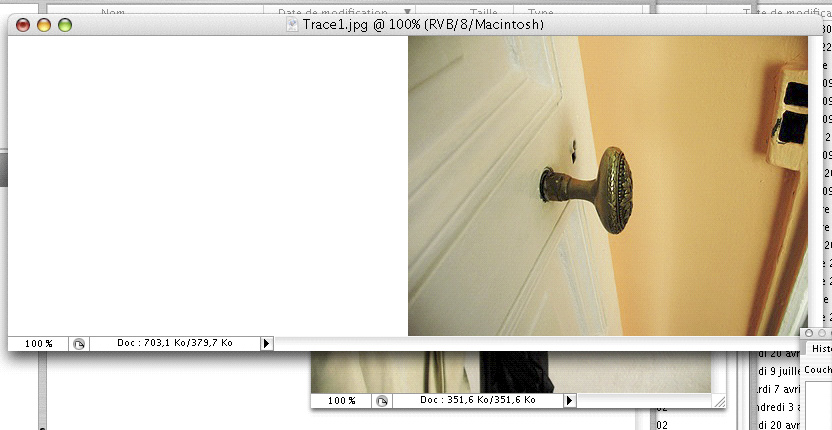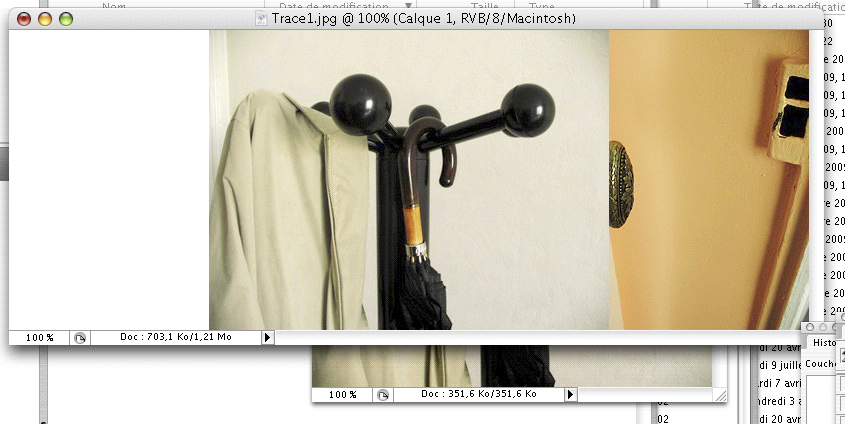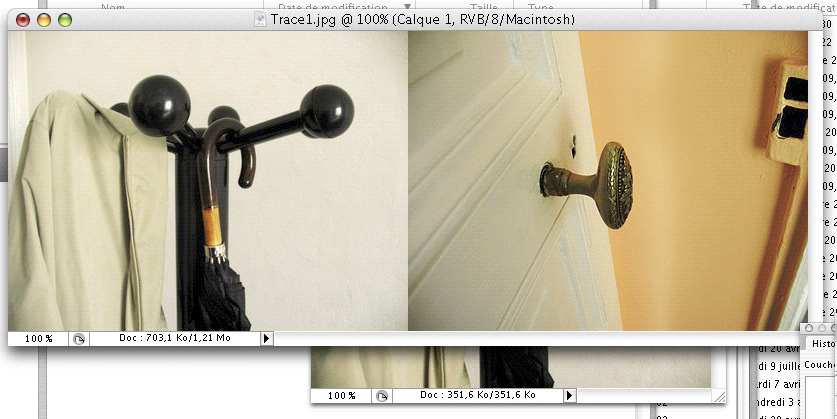|
|||||||||
|
|
Bravo Tromer, ouais, on attend avec impatience ce cours privé |
||||||||
|
|
|||||||||
|
|
Afin que la rumeur n'enfle pas exagérément :
De temps à autres, Tromer me demande quelques conseils techniques, et je lui réponds. Généralement, il en fait bon usage. C'est absolument tout, et il n'y a pas de quoi en faire une diffusion publique ! |
||||||||
|
|
|||||||||
|
|
Tu as raison coignet ! Il n'y a vraiment pas de quoi alerter le ban, et l'arrière train du ban |
||||||||
|
|
|||||||||
|
|
Alors Laurent, comment peut on faire pour juxtaposer 2 ou 3 images, ça m'intéresse beaucoup pour une série que je prépare, ça n'a rien d'urgent, si je puis me permettre, avec tous mes remerciements
Henri |
||||||||
|
|
|||||||||
|
|
Voilà fallait que ça arrive. Je n'étais donc pas le seul.... Donc et sans l'autorisation de coignet (mais je pense qu'il ne m'en voudra pas) je publie son "cours particulier par correspondance" d'hier... "Bon, comment mettre deux images dans le même fichier ? C'est bien ta question HB ? Normalement, avec tout logiciel de travail d'image (C1 est un logiciel d'ouverture de raw, rien de plus, même si très complet), il y a la possibilité de modifier la taille du fichier en pixels. Voici comment je fais avec photoshop : après avoir préparé mes deux photos sur une même hauteur, je regarde quelle est leur largeur. Pour ton dernier diptyque, c'est 400 pixels par photo. Là le prof fait allusion à mon "faux" dyptique du matin (voir fil ado) Je crée un fichier nouveau vierge (commande fichier -> nouveau) ; à l'ouverture Photoshop me demande quelle taille en pixels il doit faire : je lui dit dans ton cas : 800 x 300. Puis je colle dans ce nouveau fichier le contenu des deux, côté à côte. Simple, non ? Autre possibilité : dans photoshop il y a une fonction de recadrage de fichiers (taille de la zone de travail). Je modifie la taille de l'un des fichiers pour obtenir 800 x 300 au lieu de 400 x 300, puis je colle le contenu de l'autre dans celui que je viens de modifier. Bref : tout simple. Ne pas confondre la fonction de recadrage (taille de la zone de travail dans photoshop) avec le redimensionnement qui modifie la taille de l'image, et non la taille du contenant de l'image (le cadre, qui peut être modifié en plus petit ou en plus grand)." Je confirme c'est fastoche et ça marche très bien. Merci coignet.... J'ai retiré toutes les remarques trop personnelles.... Coignet tu me diras quand tu auras reçu le chèque... |
||||||||
|
|
|||||||||
|
|
Merci beaucoup TROMER, tu me diras combien et ton adresse, pour le chèque |
||||||||
|
|
|||||||||
|
|
Merci pour cours concis et fort utile Je me suis déjà demandé comment réussir facilement un dyptique |
||||||||
|
|
|||||||||
|
|
coignet, si tu nous regardes... |
||||||||
|
|
|||||||||
|
|
Alors là vous m'étonnez !
Je croyais que tout le monde savait faire ça. Voici donc un petit pas à pas fait avec Photoshop.
|
||||||||
| Édité 1 fois par coignet mardi 20 octobre 2009 à 12h07 | |||||||||
|
|
|||||||||
|
|
MERCI |
||||||||
|
|
|||||||||
|
|
Merci Laurent pour cet exposé très clair
Je vais m'endormir un peu moins ignare ce soir |
||||||||
|
|
|||||||||
|
|
Merci aussi.
On trouve tout dans Photoshop |
||||||||
|
|
|||||||||
|
|
coignet
Ne pas oublier qu'il vaut toujours mieux travailler avec les profils les plus riches (généralement le profil Adobe RGB98), et en 16 bits. Attention, bien repasser en 8 bits SRGB pour poster sur le net... |
||||||||
|
|
|||||||||
|
|
Pour le net je conseil le Srgb 1966, plus lumineux. (Scott Kelby) L'idée d'un univers infini me rend fou |
||||||||
|
|
|||||||||
|
|
Cher djackp'hotte,
On pourra utiliser la commande photoshop => enregistrer pour le web qui fait tout toute seule. Sinon, en effet, il faut repasser en sRGB et en 8 bits, vérifier l'aspect à l'écran après conversion, etc. |
||||||||
|
|
|||||||||
|
|
Certes, mais malheureusement cette commande n'est pas vraiment scriptable.
Alors que pour la conversion de profil, pas de problème. Je suis paresseux : mes traitements standards de fichiers sont tous scriptés. |
||||||||
|
|
|||||||||
|
|
"Enregister pour le net" me cause quelques soucis en supprimant les rouges, par exemple comme ici où la chemise du pêcheur était d'un rouge vif. Ce qui n'arrange pas la photo.

Merci Coignet (voir ci-dessous) … j'ai corrigé Rien ne peut être pensé sans son contraire. Héraclite |
||||||||
| Édité 1 fois par insoL dimanche 25 octobre 2009 à 11h06 | |||||||||
|
|
|||||||||
|
|
Essaie de convertir le fichier en sRGB 1966. L'idée d'un univers infini me rend fou |
||||||||
|
|||||||||
|
|
insoL, votre problème vient de ce que vous n'enregistrez pas en .JPG, mais en .GIF.
Sous Photoshop™, près avoir utilisé la commande "fichier => enregistrer pour le web", on arrive dans une interface qui propose, avec une prévisualisation du résultat comparée au rendu "écran" avant enregistrement, de choisir un mode de compression (JPEG, à gauche ci-dessous, ou GIF, à droite ci-dessous, et encore PNG avec d'autres sous-options). Lorsqu'on enregistre des photographies, il ne faut pas choisir le GIF qui fonctionne sur la base de l'échantillonnage de seulement 256 couleurs (avec le menu corespondant, même moins). Il est fréquent qu'en fonction de ce qui est présent comme dominantes dans la photo, le moteur de calcul du GIF évacue certaines couleurs, en toute simplicité et sans autre forme de procès. 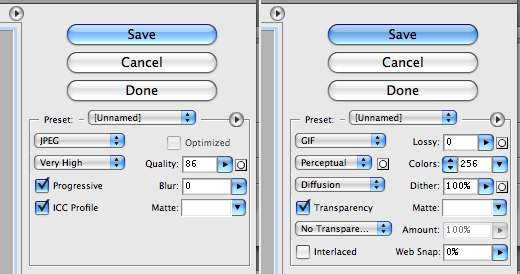
Lorsqu'on a travaillé auparavant sa photo avec un profil, ce qui est plus que conseillé, on exporte ensuite en JPEG en précisant sur le bouton correspondant l'utilisation du profil de travail. Il y a parfois un très léger décalage entre ce qui a été préparé et ce qui est aperçu en prévisualisation, mais la plupart du temps tout à fait imperceptible. |
||||||||
|
|
|||||||||
|
|
Pour marielle qui, je l'espère, s'est remise du passage de leurs dix verres...

|
||||||||